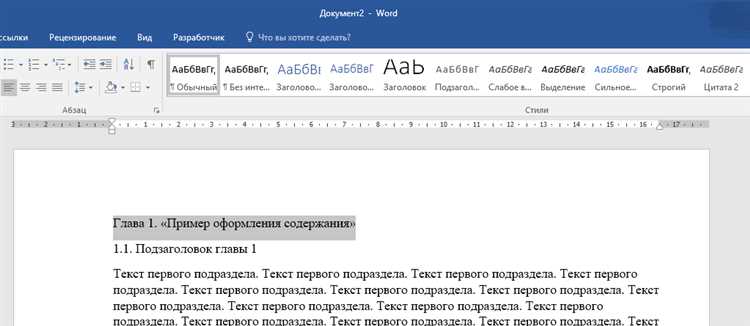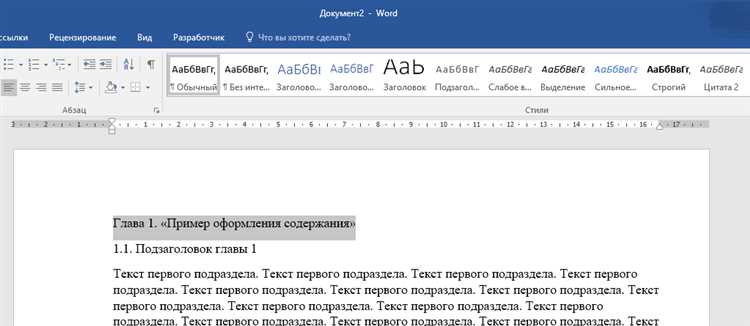
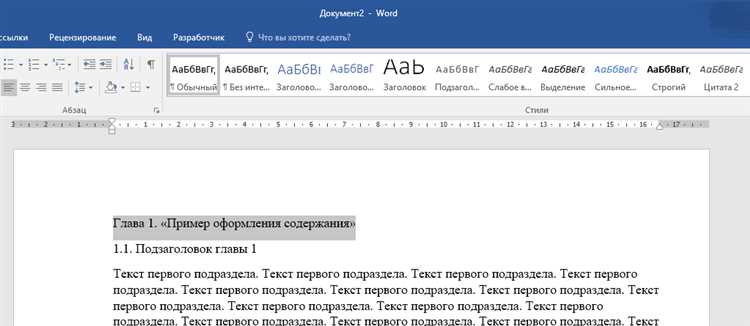
Создание содержания является важной частью форматирования документа в Microsoft Word. Это позволяет организовать информацию и помочь читателю быстро найти нужные разделы. Однако, вручную создавать содержание может быть долгой и трудоемкой задачей.
Microsoft Word предлагает удобную функцию автозаполнения, которая значительно упрощает процесс создания содержания. С помощью автозаполнения Word сам определяет разделы и их заголовки в документе, а затем создает содержание на основе этой информации.
Для использования автозаполнения для создания содержания вам необходимо просто правильно структурировать ваш документ с помощью заголовков разных уровней. Заголовок первого уровня будет использоваться в качестве основного раздела, заголовок второго уровня — подраздела, а заголовок третьего уровня — подподраздела.
Когда вы закончите структурировать ваш документ, вы можете легко создать содержание, выбрав соответствующий стиль содержания и нажав на кнопку «Содержание» во вкладке «Ссылки». Word автоматически создаст содержание на основе заголовков вашего документа, и вы сможете легко перемещаться по разделам с помощью гиперссылок внутри содержания.
Автозаполнение в Microsoft Word: удобство и эффективность
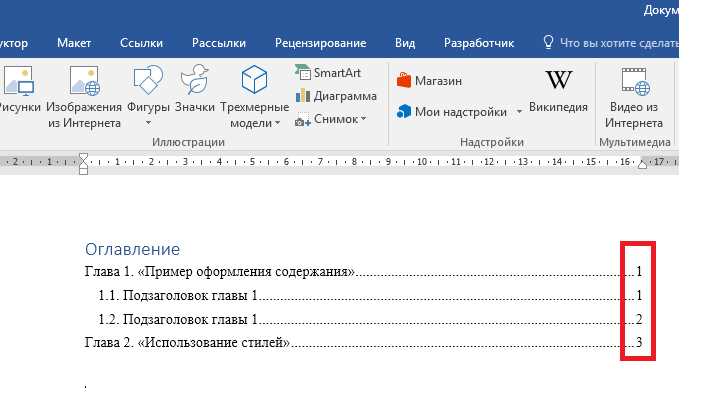
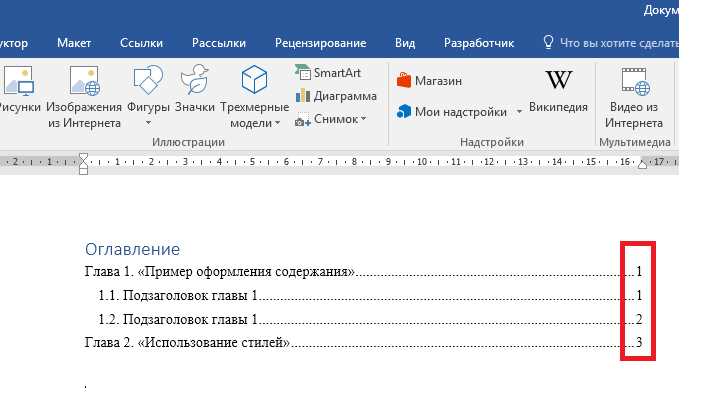
С помощью автозаполнения можно легко создать содержание в Microsoft Word, добавив ссылки на разделы или главы документа. Просто вставьте курсор в место, где должно быть содержание, выберите раздел «Ссылки» в верхнем меню и нажмите кнопку «Содержание». Word автоматически создаст содержание на основе разделов и названий глав, указанных в документе.
Однако, автозаполнение в Microsoft Word может быть использовано не только для создания содержания. Например, при вводе текста в таблицу, Word может предложить автоматически заполнить ячейки, опираясь на уже введенные данные. Это особенно полезно при работе с большими объемами информации или при заполнении таблицы с повторяющимися данными.
В Microsoft Word также можно настроить собственные автозаполнения, чтобы использовать их вместо стандартных. Это позволяет значительно ускорить процесс работы, особенно при вводе повторяющихся данных или словосочетаний. Например, можно настроить автозаполнение для фраз, акронимов или специальных терминов, которые используются часто в документе.
В общем, автозаполнение в Microsoft Word — это очень удобная и эффективная функция, которая помогает сэкономить время и упростить процесс работы с текстом. Благодаря ей, пользователи могут быстро и легко создавать содержание, заполнять таблицы и использовать собственные автозаполнения для более эффективной работы.
Как включить автозаполнение в Microsoft Word
- Шаг 1: Откройте документ в Microsoft Word.
- Шаг 2: Выделите заголовки и подзаголовки в документе, которые вы хотите включить в содержание.
- Шаг 3: Перейдите на вкладку «Ссылки» в верхней панели меню.
- Шаг 4: Нажмите на кнопку «Содержание» и выберите один из предложенных стилей.
- Шаг 5: После выбора стиля, автозаполнение будет автоматически создавать содержание на основе выделенных заголовков и подзаголовков.
Теперь, когда вы знаете, как включить автозаполнение в Microsoft Word, создание содержания станет гораздо проще и быстрее. Эта функция упрощает навигацию по документу и облегчает его оформление.
Как использовать автозаполнение для создания заголовков
Во-первых, для использования автозаполнения необходимо выделить текст, который будет являться заголовком, и нажать клавишу «Заголовок 1» во вкладке «Стили» на панели инструментов Word. Это применит соответствующий стиль к выделенному тексту и автоматически создаст раздел в содержании с этим заголовком.
Кроме того, можно использовать автозаполнение для создания подзаголовков. Для этого необходимо выделить текст, который будет являться подзаголовком, и нажать клавишу «Заголовок 2» во вкладке «Стили». Это создаст соответствующий заголовок в документе и добавит его в содержание.
Автозаполнение также позволяет создавать заголовки различных уровней. Например, можно использовать «Заголовок 3» для создания заголовков третьего уровня, «Заголовок 4» для заголовков четвертого уровня и так далее. Это особенно полезно при создании документов с иерархической структурой, таких как отчеты или исследования.
Важно отметить, что автозаполнение облегчает не только создание заголовков, но и обновление содержания. Если в документе происходят изменения в тексте или структуре, можно обновить содержание, нажав правой кнопкой мыши на содержании и выбрав всплывающую команду «Обновить поле». Это автоматически обновит содержание, отражая все изменения, сделанные в документе.
Использование автозаполнения для создания заголовков в Microsoft Word значительно упрощает процесс создания и обновления содержания. Как показано выше, функция автозаполнения позволяет легко создавать заголовки различных уровней, создавать подзаголовки и обновлять содержание в соответствии с внесенными изменениями. Это особенно полезно при работе с документами, имеющими иерархическую структуру или требующими частых изменений. Используйте эту функцию, чтобы сэкономить время и упростить процесс создания профессионально выглядящих документов.
Как использовать автозаполнение для создания списков
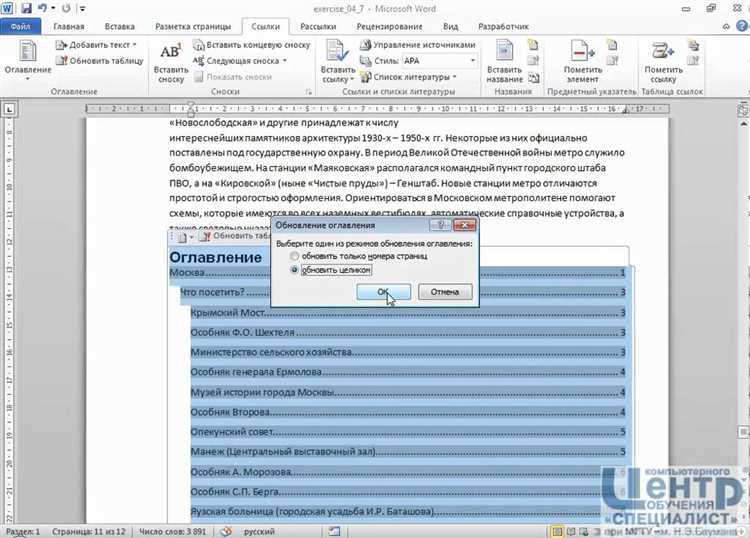
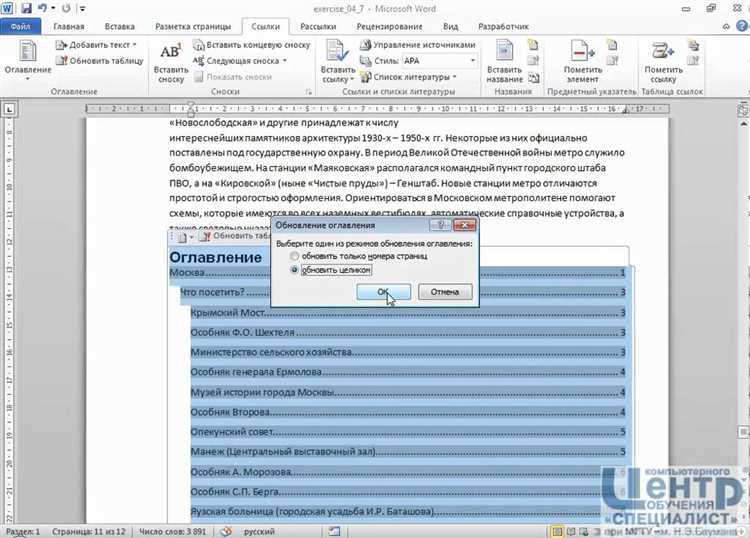
Для использования автозаполнения для создания списка, вам всего лишь нужно начать вводить элементы списка, а программное обеспечение автоматически добавит необходимое форматирование и нумерацию или маркировку для вас.
Для начала создания списка с автозаполнением, просто введите первый элемент списка и нажмите клавишу «Enter». Затем, для добавления следующего элемента, просто введите его непосредственно после первого элемента и снова нажмите клавишу «Enter». Таким образом, вы можете продолжать добавлять элементы в список и автоматически генерировать нумерацию или маркировку.
Если вам нужно изменить форматирование списка, вы можете использовать функции форматирования в меню инструментов Word. Например, вы можете выбрать другой стиль нумерации или маркировки, изменить отступы или добавить дополнительное форматирование к тексту списка.
Использование автозаполнения для создания списков является удобным и быстрым способом организовать информацию. Оно также позволяет вам легко вносить изменения в список, такие как добавление или удаление элементов, без необходимости ручного перенумерования или маркировки.
Как использовать функцию автозаполнения для вставки текста Как настроить автозаполнение в Microsoft Word
Как настроить автозаполнение в Microsoft Word
Microsoft Word предлагает удобную функцию автозаполнения, которая может значительно ускорить процесс создания документов. Для использования этой функции необходимо выполнить несколько простых шагов.
1. Включите автозаполнение: в меню «Инструменты» выберите пункт «Параметры», затем перейдите на вкладку «Автоматическое заполнение» и установите флажок напротив соответствующей опции.
2. Создайте список заполнений: в поле «Составить список автозаполнений» введите ключевые фразы или слова, которые вы хотите использовать при автозаполнении. Нажмите на кнопку «Добавить», чтобы сохранить список.
3. Используйте автозаполнение: во время набора текста в документе Microsoft Word начните вводить ключевую фразу или слово из списка заполнений. Когда Word распознает введенное вами слово или фразу, он автоматически предложит варианты для автозаполнения.
4. Выберите предложенный вариант: когда Word предложит варианты для автозаполнения, выберите подходящий вариант, нажав на него или используя стрелки на клавиатуре. Выбранный вариант будет автоматически вставлен в документ.
5. Отключите автозаполнение: если вам не нужно использовать автозаполнение, вы можете его отключить. Для этого в меню «Инструменты» выберите пункт «Параметры», перейдите на вкладку «Автоматическое заполнение» и снимите флажок напротив соответствующей опции.
Настройка автозаполнения в Microsoft Word поможет вам повысить эффективность работы и сэкономить время при создании документов. Не забывайте добавлять новые ключевые фразы или слова в список заполнений для более точного автозаполнения.